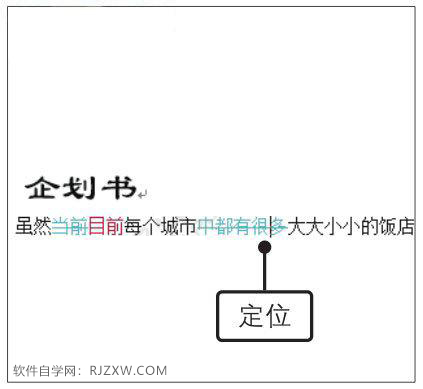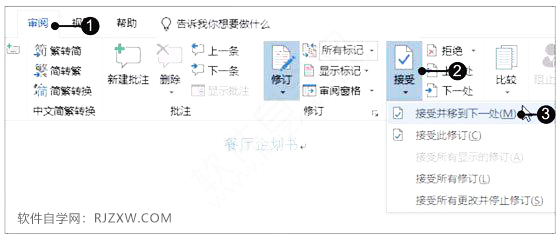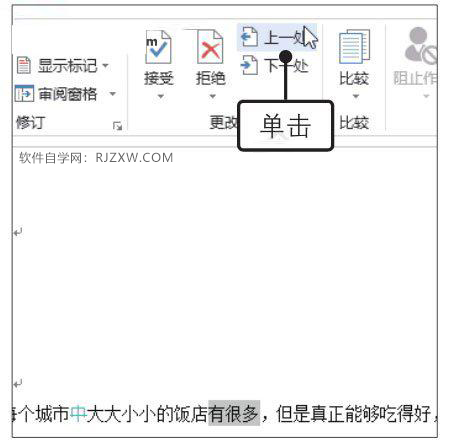|
|
|
|
| 下面给大家介绍的是Word2019接受与拒绝修订的方法,具体操作步骤如下: |
|
1、选择要接受的修订。打开原始文件,将光标定位在要接受的修订处,如图所示。
2、接受修订。切换至“审阅”选项卡,单击“更改”组中“接受”的下三角按钮,在展开的下拉列表中单击“接受并移到下一处”选项,如图所示。
3、显示接受修订的效果。经过以上操作,该处的修订就会以无标记的效果显示,并自动选中下一处修订文本,如图所示。
4、拒绝修订。如果此处的修订有误,单击“更改”组中的“拒绝”下三角按钮,在展开的列表中单击“拒绝更改”选项,如图所示,即可恢复删除的内容。
5、查找修订。单击“更改”组中的“上一处”或“下一处”按钮,如图所示,对文档中的其余修订进行接受或拒绝操作。
|